Функции манипулирования строками
Практическая работа № 4. Создание программ с использованием компонентов: T extBox, Button, Label. Объём учебного времени – 2ч Методические рекомендации 1. Цель работы: Научиться применять компоненты TextBox, Button, Label. 2. Перечень необходимых средств обучения: 2.1 Технические средства обучения: Компьютер Core i3 3.0, 2 Gb оперативной памяти, винчестер 250 Gb, DVD 2.2 Программное обеспечение: - Программа ОС Windows XP/7; - Антивирусные программы: Kaspersky AntiVirus; - Браузер Internet Explorer; - Интегрированная среда программирования MS Visual Studio 2010. 3. Основные теоретические положения: В заголовке окна отображается имя проекта, над которым идёт работа. В верхней части окна находится строка меню и область отображения панелей инструментов. Центральную область окна занимает окно конструктора (Designer) формы. В нём находится форма – заготовка окна приложения. В окне дизайнера формы в графической форме отображаются инструкции программы (в заголовке окна указано имя h-файла), обеспечивающее создание окна. Посмотреть её создание можно нажав CTRL+ALT+0 (меню Вид - Код). Процесс создания программы состоит из двух шагов: сначала создаётся форма, а затем функция обработки событий. Форма создаётся путём помещения на неё необходимых компонентов и их настройки. Вид компонента и его поведение определяют значения свойств компонента. Основную работу в программе выполняют функции обработки событий. Основные свойства формы: Свойство Описание Name Имя формы Text Текст в заголовке Size Размер формы, Width – ширина, Height – высота StartPosition Положение формы в момент первого появления на экране: в центре экрана, в центре родительского окна Location Положение формы на экране. Расстояние от верхней границы до верхней границы экрана – Y, от левой границы формы до левой границы экрана – X FormBorderStyle Тип границы формы: обычное окно (Sizable), окно фиксированного размера (FixedSingle, Fixed3D), окно диалога (FixedDialog), окно без свойств Развернуть, Свернуть (SizableToolWindow, FixedToolWindow). Если свойству присвоить значение None, то у окна не будет заголовка и границы. ControlBox Управляет отображением системного меню и кнопок управления окном. Если значение свойства равно False, то в заголовке окна кнопка системного меню, а также кнопки Свернуть, Развернуть, Закрыть – не отображаются MaximazeBox Кнопка Развернуть MinimazeBox Кнопка Свернуть Icon Значок в заголовке окна Font Шрифт, используемый по умолчанию компонентами, находящимися на поверхности формы. ForeColor Цвет, наследуемый компонентами формы, и используемый для отображения текста BackColor Цвет фона. Можно задавать явно, или указать элемент цветовой схемы Opacity Степень прозрачности формы В правой частим главного окна отображаются окна Toolbox (Панель элементов) и окно Properties (Свойства). На панели элементов находятся компоненты, которые можно поместить (перетащить) на форму. Компонент – это объект, реализующий некоторую функциональность. В окне Свойства отображаются свойства выбранного объекта или формы. Данное окно используется для редактирования значений свойств объектов, изменения их вида и поведения (вкладка Events – События). Событие – это то, что происходит во время работы программы, например, щелчок мыши, нажатие клавиш клавиатуры и т.д. Стандартные компоненты управления: 1. Button – представляет собой командную кнопку. Свойства компонента представлены ниже в таблице: Свойство Описание Name Имя компонента, используется для доступа к компоненту и его свойствам Text Текст на кнопке TextAlign Положение текста на кнопке: в центре, слева, справа и др. способы FlatStyle Стиль кнопки: стандартный, плоский (flat) или всплывающий (Popup) Location Положение кнопки на поверхности формы: Х – расстояние от левой границы кнопки до левой границы формы, аналогично Y. Size Размер кнопки Font Шрифт, используемый для отображения текста на кнопке ForeColor Цвет текста, отображаемого на кнопке Enabled Признак доступности кнопки (если кнопка недоступна событие Click на ней не возникает) Visible Позволяет скрыть или сделать видимой кнопку Cursor Вид указателя мыши при позиционировании на кнопке Image Картинка на поверхности кнопки ImageAlign Положение картинки на кнопке ImageList Набор изображений, из которых можно выбрать то, которое будет отображаться ImageIndex Номер (индекс) изображения из набора ImageList ToolTip Подсказка, которая появляется рядом с указателем мыши при позиционировании на кнопке 2. TextBox – предназначен для ввода данных (строки символов) с клавиатуры. Свойства компонента представлены ниже: Свойство Описание Name Имя компонента, используется для доступа к компоненту и его свойствам Text Текст, который находится в поле редактирования Location Положение компонента на поверхности формы Size Размер компонента Font Шрифт, используемый для отображения текста ForeColor Цвет текста BackColor Цвет фона поля компонента BorderStyle Вид рамки (границы) компонента: обычная, тонкая, отстуствует TextAlign Способ выравнивания текста в поле компонента MaxLength Максимальное количество символов, которые можно вводить в поле компонента PasswordChar Символ, который используется для отображения вводимых пользователем символов Multiline Разрешает (True) или запрещает (False) ввод нескольких строк текста ReadOnly Разрешает (True) или запрещает (False) редактирование отображаемого текста Dock Способ привязки положения и размера компонента к размеру формы. Lines Массив строк, элементы которого содержат текст, находящийся в поле редактирования, доступ к строке осуществляется по её номеру. Строки нумеруются с нуля ScrollBars Задаёт отображаемые полосы прокрутки
|
|
|
|
|
|
|
|
|
Типы данных
|
|
|
Целые типы данных
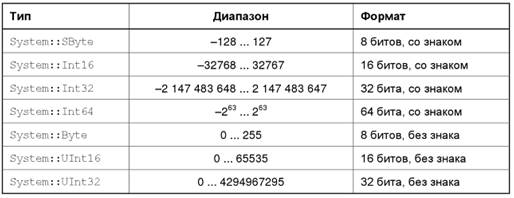
Вещественные типы данных


Функции преобразования
Ниже представлены функции, обеспечивающие преобразование строки символов в число, изображением которого является число.
· ToSingle (s)
· ToDouble (s)
· ToByte (s)
· ToInt16 (s)
· ToInt32 (s)
· ToInt(64)
· ToUInt16 (s)
· ToUInt32 (s)
· ToUInt64 (s)
Преобразование числа в строку символов обеспечивает метод ToString. В качестве параметра функции можно указать символьную константу, которая задаёт формат строки результата:
· “c”, “C” – Currency – финансовый (денежный с разделителем групп разрядов) – 55 000,25р.
· “e”, “E” – Scientific – научный – 5,5012+Е004
· “g”, “G” – General – универсальный – 55 012,255
· “f”, “F” – Fixed – число с фиксированной точкой – числовой без разделителей – 55 012,28
· “n”, “ N” – Number – числовой с разделителем групп разрядов – 55 012,28
· “r”, “R” – Roundtrip – без округления – 55 012,2868
Функции манипулирования строками
Инструкция вызова метода выглядит так: s->Метод (параметры);
| Функция | Значение |
| Length | Длина строки(свойство объекта String) |
| IndexOf(c) | Положение символа c строке s (символы нумеруются с нуля), если символа нет, значение функции равно -1 |
| LastIndexOf(c) | Положение (от конца) символа c в строке s. |
| IndexOf(st) | Положение подстроки st строке s (символы нумеруются с нуля), если нет, значение функции равно -1 |
| Trim() | Строка, полученная из строки s путём отбрасывания пробелов, находящихся в начале и в конце строки |
| Substring(n) | Подстрока, выделенная из строки s, начиная с символа с номером n. |
| Substring(n,k) | Подстрока длиной k символов, выделенная из строки s, начиная с символа с номером n. |
| Insert (pos, st) | Строка, полученная путём вставки строки st в строку s, начиная с номера pos |
| Remove(pos,n) | Строка, полученная путём удаления строки st из строки s, начиная с номера pos |
| Replace (old,new) | Строка, полученная из строки s путём замены всех символов old на new |
| ToUpper() | Строка, полученная из строки s, путём замены всех строчных букв на прописные |
| ToLower() | Строка, полученная из строки s, путём замены всех прописных букв на строчные |
| Split(sep) | Массив строк, полученный разбиением строки s на подстроки. Параметр set задаёт символы, которые используются для обнаружения подстрок |
4. Практические указания:
Дата добавления: 2018-11-24; просмотров: 179; Мы поможем в написании вашей работы! |

Мы поможем в написании ваших работ!
